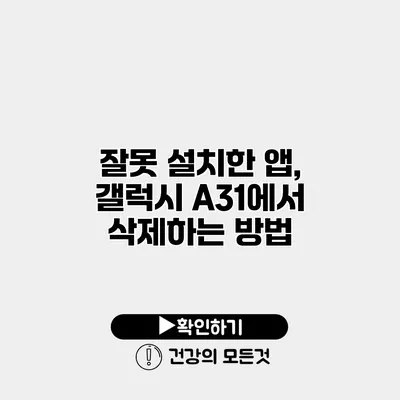✅ 잘못 설치한 앱을 쉽고 빠르게 삭제하는 방법을 알아보세요.
잘못 설치한 앱, 갤럭시 A31에서 삭제하는 방법
스마트폰을 사용하다 보면 가끔은 원치 않는 앱을 설치하게 되는 경우가 많아요. 특히 갤럭시 A31과 같은 최신 스마트폰에서는 더 더욱 쉽게 잘못 설치한 앱이 생길 수 있어요. 이럴 때 필요한 것이 바로 앱 삭제 방법이죠. 잘못 설치한 앱을 삭제하면 기기가 더 원활하게 작동하고, 저장 공간도 절약할 수 있어요. 그럼, 갤럭시 A31에서 잘못 설치한 앱을 삭제하는 방법을 자세히 알아보도록 할까요?
갤럭시 A31 기본 앱 삭제 방법
갤럭시 A31에서 앱을 삭제하는 방법은 크게 두 가지로 나뉘어요. 첫 번째 방법은 앱 목록에서 직접 삭제하는 것이고, 두 번째 방법은 설정 메뉴를 통해 삭제하는 방법이에요.
1. 홈 화면에서 앱 삭제하기
갤럭시 A31의 홈 화면에서 앱을 삭제하는 방법은 매우 간단해요.
- 앱 아이콘을 길게 누르세요.
짧게 누르면 앱이 열리기 때문에, 반드시 길게 눌러야 해요. - 삭제 아이콘을 선택하세요.
화면 상단에 ‘삭제’라는 아이콘이 나타날 거예요. 이 아이콘을 터치해보세요. - 확인 창에서 ‘삭제’를 선택하세요.
삭제 여부를 묻는 창이 뜨면, ‘삭제’를 눌러주시면 끝나요.
이 방법은 특히 홈 화면에 있는 아이콘만 삭제할 때 유용해요.
2. 설정 메뉴에서 앱 삭제하기
설정 메뉴에서 앱을 삭제하는 방법도 있어요. 이 방법은 좀 더 많은 앱을 관리할 때 유용해요.
- 설정 앱을 열어요.
홈 화면에서 ‘설정’ 아이콘을 찾아서 클릭해보세요. - ‘애플리케이션’을 선택하세요.
설정 메뉴에서 ‘애플리케이션’ 또는 ‘앱’을 선택합니다. - 변경할 앱을 찾아보세요.
리스트에서 삭제하고 싶은 앱을 찾아 클릭하세요. - ‘제거’를 클릭하세요.
앱 정보 페이지에서 ‘제거’ 혹은 ‘앱 삭제’를 선택하면 확인 창이 뜨고, 여기서 다시 한 번 ‘삭제’를 선택해주세요.
추가적인 앱 삭제 방법
갤럭시 A31에는 여러 가지 안전장치가 있어 잘못 삭제되는 일을 방지해요. 하지만, 앱을 완전히 삭제하기 전에는 확인이 필요할 수 있어요. 이러한 경우 아래의 방법도 고려해보세요.
- 앱 비활성화하기: 잘못 설치한 앱을 제거하기가 불편하다면, 해당 앱을 비활성화하는 방법도 있어요. 이는 애플리케이션이 배경에서 작동하지 않게 할 수 있는 방법이에요.
- 앱 관리 도구 사용하기: 구글 플레이 스토어에서 사용할 수 있는 앱 관리 도구를 활용하여 한꺼번에 여러 앱을 관리하고 삭제할 수 있어요.
왜 잘못 설치한 앱을 삭제해야 할까요?
잘못 설치한 앱은 여러 가지 문제를 일으킬 수 있어요.
- 저장 공간 차지: 잘못 설치한 앱이 많을수록, 스마트폰의 저장 공간이 잠식당해요. 이는 다른 필요한 앱이나 데이터의 저장 공간을 방해할 수 있어요.
- 기기 성능 저하: 불필요한 앱이 많이 설치되어 있으면, 스마트폰의 성능이 저하될 수 있어요. 기기가 느려지거나 응답 속도가 떨어질 수 있어요.
- 보안 문제: 원치 않는 앱이 보안 위협을 초래할 수도 있어요. 개인 정보를 침해할 우려도 있으니 주의해야 해요.
결론
이번 포스팅을 통해 갤럭시 A31에서 잘못 설치한 앱을 삭제하는 방법을 살펴보았어요. 잘못 설치한 앱을 간단하게 삭제하는 두 가지 방법과 추가적인 관리 방법에 대해 알아보았죠. 앱을 관리하는 것은 스마트폰 사용에 있어 아주 중요한 부분이니, 주기적으로 확인하고 불필요한 앱은 삭제하는 습관을 가지세요.
이번 기회를 통해 기기를 최적화하고, 더 나은 사용 경험을 누려보세요!
- 불필요한 앱을 정리하세요.
- 정기적으로 어플리케이션을 점검하세요.
- 비활성화 기능을 활용하세요.
잘못 설치한 앱을 제거하고, 효율적으로 여러분의 갤럭시 A31을 관리해보세요!
자주 묻는 질문 Q&A
Q1: 갤럭시 A31에서 잘못 설치한 앱을 어떻게 삭제하나요?
A1: 갤럭시 A31에서 앱을 삭제하는 방법은 홈 화면에서 앱 아이콘을 길게 눌러 ‘삭제’ 아이콘을 선택하거나, 설정 메뉴에서 ‘애플리케이션’을 선택한 후 삭제할 앱을 찾아 ‘제거’를 클릭하면 됩니다.
Q2: 앱 비활성화는 어떻게 하나요?
A2: 잘못 설치한 앱을 비활성화하려면, 설정 메뉴에서 ‘애플리케이션’을 선택하고 비활성화할 앱을 찾은 후 ‘비활성화’ 옵션을 선택하면 됩니다.
Q3: 잘못 설치한 앱을 삭제해야 하는 이유는 무엇인가요?
A3: 잘못 설치한 앱은 저장 공간을 차지하고 기기 성능을 저하시키며 보안 문제를 유발할 수 있으므로, 정기적으로 삭제하는 것이 중요합니다.